centos查找文件四种命令
centos7 mv命令的用法

centos7 mv命令的用法
mv命令是Linux系统中用于移动文件和文件夹的命令。
其用法如下:
1. 将文件移动到指定目录:
mv [源文件] [目标目录]
示例:mv file1.txt /home/user1/destination
2. 将文件重命名:
mv [旧文件名] [新文件名]
示例:mv file1.txt file2.txt
3. 将多个文件移动到目标目录:
mv [文件1] [文件2] ... [目标目录]
示例:mv file1.txt file2.txt /home/user1/destination
4. 使用通配符移动一组文件:
mv [通配符] [目标目录]
示例:mv *.txt /home/user1/destination
5. 递归移动文件夹及其内容:
mv -r [源文件夹] [目标目录]
示例:mv -r folder1 /home/user1/destination
6. 强制移动文件,即使目标文件已存在:
mv -f [源文件] [目标目录]
示例:mv -f file1.txt /home/user1/destination
这些是mv命令的一些常见用法。
你可以根据自己的需求来使用mv命令进行文件和文件夹的移动和重命名。
请注意,在执行移动操作前最好进行备份操作,以避免意外数据丢失。
CentOS下常用的19条命令
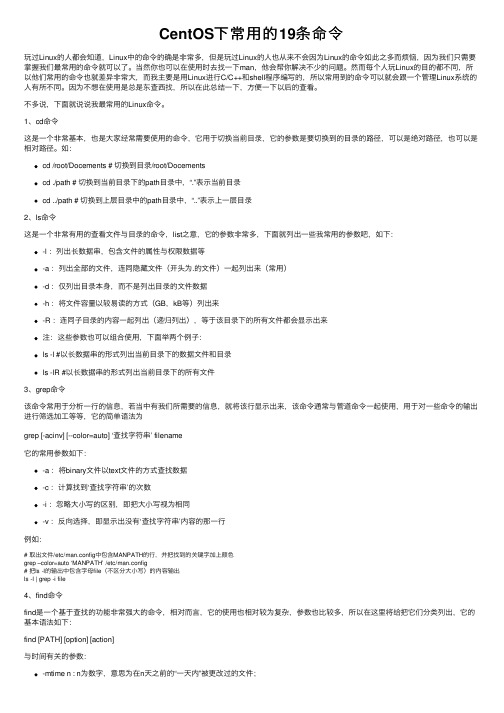
CentOS下常⽤的19条命令玩过Linux的⼈都会知道,Linux中的命令的确是⾮常多,但是玩过Linux的⼈也从来不会因为Linux的命令如此之多⽽烦恼,因为我们只需要掌握我们最常⽤的命令就可以了。
当然你也可以在使⽤时去找⼀下man,他会帮你解决不少的问题。
然⽽每个⼈玩Linux的⽬的都不同,所以他们常⽤的命令也就差异⾮常⼤,⽽我主要是⽤Linux进⾏C/C++和shell程序编写的,所以常⽤到的命令可以就会跟⼀个管理Linux系统的⼈有所不同。
因为不想在使⽤是总是东查西找,所以在此总结⼀下,⽅便⼀下以后的查看。
不多说,下⾯就说说我最常⽤的Linux命令。
1、cd命令这是⼀个⾮常基本,也是⼤家经常需要使⽤的命令,它⽤于切换当前⽬录,它的参数是要切换到的⽬录的路径,可以是绝对路径,也可以是相对路径。
如:cd /root/Docements # 切换到⽬录/root/Docementscd ./path # 切换到当前⽬录下的path⽬录中,“.”表⽰当前⽬录cd ../path # 切换到上层⽬录中的path⽬录中,“..”表⽰上⼀层⽬录2、ls命令这是⼀个⾮常有⽤的查看⽂件与⽬录的命令,list之意,它的参数⾮常多,下⾯就列出⼀些我常⽤的参数吧,如下:-l :列出长数据串,包含⽂件的属性与权限数据等-a :列出全部的⽂件,连同隐藏⽂件(开头为.的⽂件)⼀起列出来(常⽤)-d :仅列出⽬录本⾝,⽽不是列出⽬录的⽂件数据-h :将⽂件容量以较易读的⽅式(GB,kB等)列出来-R :连同⼦⽬录的内容⼀起列出(递归列出),等于该⽬录下的所有⽂件都会显⽰出来注:这些参数也可以组合使⽤,下⾯举两个例⼦:ls -l #以长数据串的形式列出当前⽬录下的数据⽂件和⽬录ls -lR #以长数据串的形式列出当前⽬录下的所有⽂件3、grep命令该命令常⽤于分析⼀⾏的信息,若当中有我们所需要的信息,就将该⾏显⽰出来,该命令通常与管道命令⼀起使⽤,⽤于对⼀些命令的输出进⾏筛选加⼯等等,它的简单语法为grep [-acinv] [--color=auto] ‘查找字符串’ filename它的常⽤参数如下:-a :将binary⽂件以text⽂件的⽅式查找数据-c :计算找到‘查找字符串’的次数-i :忽略⼤⼩写的区别,即把⼤⼩写视为相同-v :反向选择,即显⽰出没有‘查找字符串’内容的那⼀⾏例如:# 取出⽂件/etc/man.config中包含MANPATH的⾏,并把找到的关键字加上颜⾊grep –color=auto ‘MANPATH’ /etc/man.config# 把ls -l的输出中包含字母file(不区分⼤⼩写)的内容输出ls -l | grep -i file4、find命令find是⼀个基于查找的功能⾮常强⼤的命令,相对⽽⾔,它的使⽤也相对较为复杂,参数也⽐较多,所以在这⾥将给把它们分类列出,它的基本语法如下:find [PATH] [option] [action]与时间有关的参数:-mtime n : n为数字,意思为在n天之前的“⼀天内”被更改过的⽂件;-mtime +n : 列出在n天之前(不含n天本⾝)被更改过的⽂件名;-mtime -n : 列出在n天之内(含n天本⾝)被更改过的⽂件名;-newer file : 列出⽐file还要新的⽂件名例如:find /root -mtime 0 # 在当前⽬录下查找今天之内有改动的⽂件与⽤户或⽤户组名有关的参数:-user name : 列出⽂件所有者为name的⽂件-group name : 列出⽂件所属⽤户组为name的⽂件-uid n : 列出⽂件所有者为⽤户ID为n的⽂件-gid n : 列出⽂件所属⽤户组为⽤户组ID为n的⽂件例如:find /home/ljianhui -user ljianhui # 在⽬录/home/ljianhui中找出所有者为ljianhui的⽂件与⽂件权限及名称有关的参数:-name filename :找出⽂件名为filename的⽂件-size [+-]SIZE :找出⽐SIZE还要⼤(+)或⼩(-)的⽂件-tpye TYPE :查找⽂件的类型为TYPE的⽂件,TYPE的值主要有:⼀般⽂件(f)、设备⽂件(b、c)、⽬录(d)、连接⽂件(l)、socket(s)、FIFO管道⽂件(p);-perm mode :查找⽂件权限刚好等于mode的⽂件,mode⽤数字表⽰,如0755;-perm -mode :查找⽂件权限必须要全部包括mode权限的⽂件,mode⽤数字表⽰-perm +mode :查找⽂件权限包含任⼀mode的权限的⽂件,mode⽤数字表⽰例如:find / -name passwd # 查找⽂件名为passwd的⽂件find . -perm 0755 # 查找当前⽬录中⽂件权限的0755的⽂件find . -size +12k # 查找当前⽬录中⼤于12KB的⽂件,注意c表⽰byte5、cp命令该命令⽤于复制⽂件,copy之意,它还可以把多个⽂件⼀次性地复制到⼀个⽬录下,它的常⽤参数如下:-a :将⽂件的特性⼀起复制-p :连同⽂件的属性⼀起复制,⽽⾮使⽤默认⽅式,与-a相似,常⽤于备份-i :若⽬标⽂件已经存在时,在覆盖时会先询问操作的进⾏-r :递归持续复制,⽤于⽬录的复制⾏为-u :⽬标⽂件与源⽂件有差异时才会复制例如:cp -a file1 file2 #连同⽂件的所有特性把⽂件file1复制成⽂件file2cp file1 file2 file3 dir #把⽂件file1、file2、file3复制到⽬录dir中6、mv命令该命令⽤于移动⽂件、⽬录或更名,move之意,它的常⽤参数如下:-f :force强制的意思,如果⽬标⽂件已经存在,不会询问⽽直接覆盖-i :若⽬标⽂件已经存在,就会询问是否覆盖-u :若⽬标⽂件已经存在,且⽐⽬标⽂件新,才会更新注:该命令可以把⼀个⽂件或多个⽂件⼀次移动⼀个⽂件夹中,但是最后⼀个⽬标⽂件⼀定要是“⽬录”。
4.vim、head、tail命令

4.vim、head、tail命令⼀、vim编辑器安装Centos通常都已经默认安装好了 vi 或 Vim ⽂本编辑器,如果没有安装执⾏如下命令:yum install vim -y⼆、vim编辑器的四种模式命令模式使⽤VIM编辑器时,==默认处于命令模式。
==在该模式下可以移动光标位置,可以通过==快捷键==对⽂件==内容==进⾏复制、粘贴、删除等操作。
☆编辑模式或输⼊模式在命令模式下输⼊⼩写字母a或⼩写字母i即可进⼊编辑模式,在该模式下可以对⽂件的内容进⾏编辑☆末⾏模式在命令模式下输⼊冒号:即可进⼊末⾏模式,可以在==末⾏输⼊命令==来对⽂件进⾏查找、替换、保存、退出等操作☆可视化模式(了解)可以做⼀些列选操作(通过⽅向键选择某些列的内容)三、VIM四种模式的关系四、VIM编辑器的使⽤1、使⽤vim打开⽂件基本语法:# vim ⽂件名称①如果⽂件已存在,则直接打开②如果⽂件不存在,则vim编辑器会⾃动在内存中创建⼀个新⽂件案例:使⽤vim命令打开readme.txt⽂件# vim readme.txt2、vim编辑器保存⽂件在任何模式下,连续按两次Esc键,即可返回到命令模式。
然后按冒号:,进⼊到末⾏模式,输⼊wq,代表保存并退出。
3、vim编辑器强制退出(不保存)在任何模式下,连续按两次Esc键,即可返回到命令模式。
然后按冒号:,进⼊到末⾏模式,输⼊q!,代表强制退出但是不保存⽂件。
4、命令模式下的相关操作(重点)☆如何进⼊命令模式答:在Linux操作系统中,当我们使⽤vim命令直接打开某个⽂件时,默认进⼊的就是命令模式。
如果我们处于其他模式(编辑模式、可视化模式以及末⾏模式)可以连续按两次Esc键也可以返回命令模式☆命令模式下我们能做什么①移动光标②复制粘贴③剪切粘贴删除④撤销与恢复☆移动光标到⾸⾏或末⾏(重点)移动光标到⾸⾏ => gg移动光标到末⾏ => G☆翻屏向上翻屏,按键:ctrl + b (before)或 PgUp向下翻屏,按键:ctrl + f (after)或 PgDn向上翻半屏,按键:ctrl + u (up)向下翻半屏,按键:ctrl + d (down)☆快速定位光标到指定⾏(重点)⾏号 + G,如10G代表快速移动光标到第10⾏。
CentOS常用命令大全
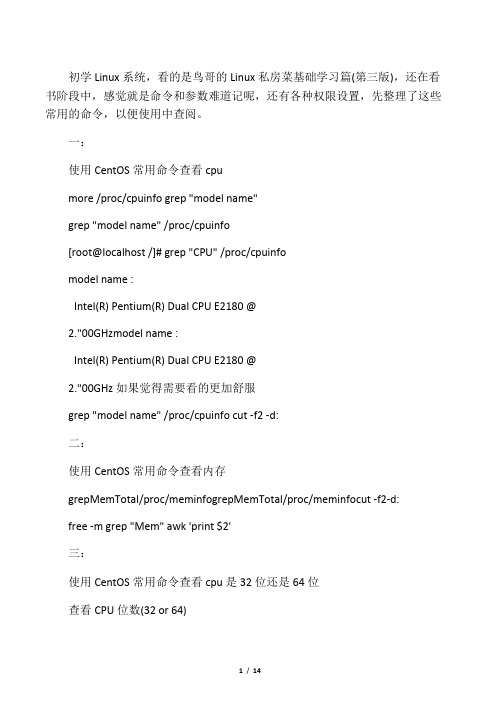
初学Linux系统,看的是鸟哥的Linux私房菜基础学习篇(第三版),还在看书阶段中,感觉就是命令和参数难道记呢,还有各种权限设置,先整理了这些常用的命令,以便使用中查阅。
一:使用CentOS常用命令查看cpumore /proc/cpuinfo grep "model name"grep "model name" /proc/cpuinfo[root@localhost /]# grep "CPU" /proc/cpuinfomodel name :Intel(R) Pentium(R) Dual CPU E2180 @2."00GHzmodel name :Intel(R) Pentium(R) Dual CPU E2180 @2."00GHz如果觉得需要看的更加舒服grep "model name" /proc/cpuinfo cut -f2 -d:二:使用CentOS常用命令查看内存grepMemTotal/proc/meminfogrepMemTotal/proc/meminfocut -f2-d:free -m grep "Mem" awk 'print $2'三:使用CentOS常用命令查看cpu是32位还是64位查看CPU位数(32 or 64)getconf LONG_BIT四:使用CentOS常用命令查看当前linux的版本more /etc/redhat-releasecat /etc/redhat-release五:使用CentOS常用命令查看内核版本uname -runame -a六:使用CentOS常用命令查看当前时间date上面已经介绍如何同步时间了七:使用CentOS常用命令查看硬盘和分区df -hfdisk -l也可以查看分区du -sh可以看到全部占用的空间du /etc -sh可以看到这个目录的大小八:使用CentOS常用命令查看安装的软件包查看系统安装的时候装的软件包cat -n /root/install.logmore /root/install.log wc -l查看现在已经安装了那些软件包rpm -qarpm -qa wc -lyum list installed wc -l不过很奇怪,我通过rpm,和yum这两种方式查询的安装软件包,数量并不一样。
centos查看硬件信息的命令
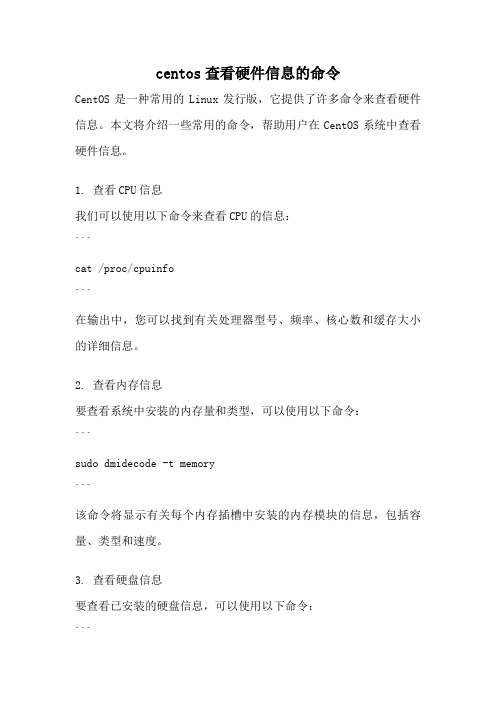
centos查看硬件信息的命令CentOS是一种常用的Linux发行版,它提供了许多命令来查看硬件信息。
本文将介绍一些常用的命令,帮助用户在CentOS系统中查看硬件信息。
1. 查看CPU信息我们可以使用以下命令来查看CPU的信息:```cat /proc/cpuinfo```在输出中,您可以找到有关处理器型号、频率、核心数和缓存大小的详细信息。
2. 查看内存信息要查看系统中安装的内存量和类型,可以使用以下命令:```sudo dmidecode -t memory```该命令将显示有关每个内存插槽中安装的内存模块的信息,包括容量、类型和速度。
3. 查看硬盘信息要查看已安装的硬盘信息,可以使用以下命令:```sudo fdisk -l```该命令将显示系统中所有硬盘的详细信息,包括设备名称、大小、分区等。
4. 查看网络适配器信息要查看系统中的网络适配器信息,可以使用以下命令:```ifconfig -a```该命令将显示系统中所有网络适配器的详细信息,包括IP地址、MAC地址以及其他网络配置。
5. 查看显卡信息要查看系统中的显卡信息,可以使用以下命令:```lspci | grep -i vga```该命令将显示系统中安装的显卡的详细信息,包括制造商和型号。
6. 查看主板信息要查看系统主板的详细信息,可以使用以下命令:```sudo dmidecode -t baseboard```该命令将显示有关主板制造商、型号和序列号的信息。
7. 查看BIOS信息要查看系统的BIOS信息,可以使用以下命令:```sudo dmidecode -t bios```该命令将显示有关BIOS制造商、版本和发布日期的信息。
8. 查看PCI设备信息要查看系统中的PCI设备信息,可以使用以下命令:```lspci```该命令将显示系统中所有PCI设备的详细信息,包括设备名称、制造商和型号。
9. 查看USB设备信息要查看系统中的USB设备信息,可以使用以下命令:```lsusb```该命令将显示系统中所有USB设备的详细信息,包括设备名称、制造商和型号。
linux 中常用查询命令

linux 中常用查询命令
1. ls:列出当前目录下的文件和文件夹
2. cd:切换目录
3. pwd:显示当前所在路径
4. mkdir:创建新文件夹
5. rm:删除文件或文件夹
6. touch:创建新文件
7. cp:复制文件或文件夹
8. mv:移动或重命名文件或文件夹
9. cat:显示文件内容
10. grep:在文件中查找指定字符串
11. find:查找文件
12. chmod:改变文件或文件夹的权限
13. chown:改变文件或文件夹的所有者
14. top:显示系统运行情况
15. df:显示磁盘使用情况
16. du:显示文件或文件夹的磁盘使用情况
17. ping:测试网络连接
18. ifconfig:显示网络接口信息
19. ssh:远程连接到另一台计算机
20. scp:在计算机之间复制文件。
- 1 -。
centos7常用命令
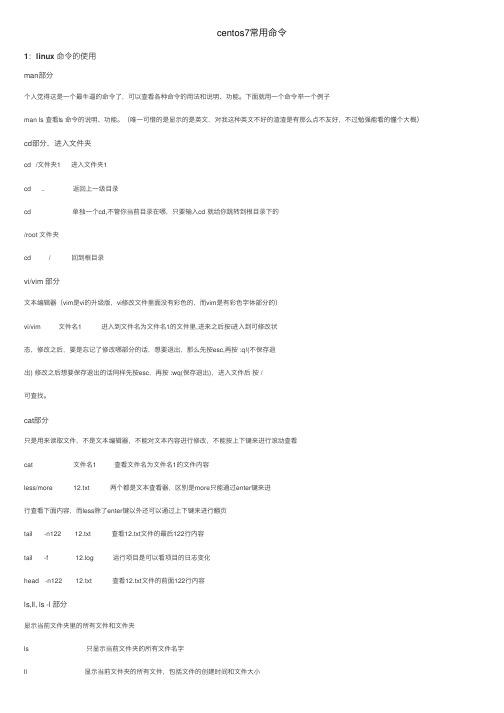
centos7常⽤命令1:linux 命令的使⽤man部分个⼈觉得这是⼀个最⽜逼的命令了,可以查看各种命令的⽤法和说明、功能。
下⾯就⽤⼀个命令举⼀个例⼦man ls 查看ls 命令的说明、功能。
(唯⼀可惜的是显⽰的是英⽂,对我这种英⽂不好的渣渣是有那么点不友好,不过勉强能看的懂个⼤概)cd部分,进⼊⽂件夹cd /⽂件夹1 进⼊⽂件夹1cd .. 返回上⼀级⽬录cd 单独⼀个cd,不管你当前⽬录在哪,只要输⼊cd 就给你跳转到根⽬录下的/root ⽂件夹cd / 回到根⽬录vi/vim 部分⽂本编辑器(vim是vi的升级版,vi修改⽂件⾥⾯没有彩⾊的,⽽vim是有彩⾊字体部分的)vi/vim ⽂件名1 进⼊到⽂件名为⽂件名1的⽂件⾥,进来之后按i进⼊到可修改状态,修改之后,要是忘记了修改哪部分的话,想要退出,那么先按esc,再按 :q!(不保存退出) 修改之后想要保存退出的话同样先按esc,再按 :wq(保存退出),进⼊⽂件后按 /可查找。
cat部分只是⽤来读取⽂件,不是⽂本编辑器,不能对⽂本内容进⾏修改,不能按上下键来进⾏滚动查看cat ⽂件名1 查看⽂件名为⽂件名1的⽂件内容less/more 12.txt 两个都是⽂本查看器,区别是more只能通过enter键来进⾏查看下⾯内容,⽽less除了enter键以外还可以通过上下键来进⾏翻页tail -n122 12.txt 查看12.txt⽂件的最后122⾏内容tail -f 12.log 运⾏项⽬是可以看项⽬的⽇志变化head -n122 12.txt 查看12.txt⽂件的前⾯122⾏内容ls,ll, ls -l 部分显⽰当前⽂件夹⾥的所有⽂件和⽂件夹ls 只显⽰当前⽂件夹的所有⽂件名字ll 显⽰当前⽂件夹的所有⽂件,包括⽂件的创建时间和⽂件⼤⼩ls -l 功能和 ll 命令⼀样mkdir,touch 部分这两个为什么放⼀起说呢,因为⼀个是创建⽂件夹的命令,⼀个是创建⽂件的命令mkdir ⽂件名1 在当前⽬录下创建⽂件名为⽂件名1的⽂件夹touch 44.txt touch命令可以创建任何后缀格式的⽂本,这句的命令是在当前⽬录下创建44.txt这个⽂件tar 部分 压缩、解压命令tar -cfvz 压缩包名字(格式:xx.tar.gz) 要压缩的⽂件名压缩命令tar -xfvz 压缩包名字 解压命令sed 部分sed 是⼀种在线编辑器,它⼀次处理⼀⾏内容。
centos 扫描磁盘方法

centos 扫描磁盘方法
在CentOS上进行磁盘扫描可以通过多种方法来实现。
以下是一
些常用的方法:
1. 使用fdisk命令:fdisk是一个常用的磁盘分区工具,可以
用来扫描系统中的磁盘。
你可以通过以下命令来列出系统中的所有
磁盘:
fdisk -l.
这将列出系统中所有的磁盘及其分区信息。
2. 使用lsblk命令:lsblk命令可以列出系统中的所有块设备,包括磁盘和其分区。
你可以通过以下命令来使用lsblk:
lsblk.
这将列出系统中所有的块设备,包括它们的挂载点和大小等
信息。
3. 使用lshw命令:lshw是一个用来列出系统硬件信息的工具,可以用来查看系统中的磁盘信息。
你可以通过以下命令来使用lshw:
lshw -class disk.
这将列出系统中所有的磁盘信息,包括厂商、型号、容量等。
4. 使用smartctl命令:smartctl是一个用来监控磁盘健康状
态的工具,也可以用来扫描系统中的磁盘。
你可以通过以下命令来
使用smartctl:
smartctl -a /dev/sdX.
其中,/dev/sdX是你要扫描的磁盘名,这将列出该磁盘的
详细健康状态信息。
以上是一些在CentOS上扫描磁盘的常用方法,你可以根据自己
的需求选择合适的方法来进行磁盘扫描。
希望这些信息能够帮助到你。
- 1、下载文档前请自行甄别文档内容的完整性,平台不提供额外的编辑、内容补充、找答案等附加服务。
- 2、"仅部分预览"的文档,不可在线预览部分如存在完整性等问题,可反馈申请退款(可完整预览的文档不适用该条件!)。
- 3、如文档侵犯您的权益,请联系客服反馈,我们会尽快为您处理(人工客服工作时间:9:00-18:30)。
1. find
find是最常见和最强大的查找命令,你可以用它找到任何你想找的文件。
find的使用格式如下:
$ find <指定目录><指定条件><指定动作>
- <指定目录>:所要搜索的目录及其所有子目录。
默认为当前目录。
- <指定条件>:所要搜索的文件的特征。
- <指定动作>:对搜索结果进行特定的处理。
如果什么参数也不加,find默认搜索当前目录及其子目录,并且不过滤任何结果(也就是返回所有文件),将它们全都显示在屏幕上。
find的使用实例:
$ find . -name "my*"
搜索当前目录(含子目录,以下同)中,所有文件名以my开头的文件。
$ find . -name "my*" -ls
搜索当前目录中,所有文件名以my开头的文件,并显示它们的详细信息。
$ find . -type f -mmin -10
搜索当前目录中,所有过去10分钟中更新过的普通文件。
如果不加-type f参数,则搜索普通文件+特殊文件+目录。
2. locate
locate命令其实是“find -name”的另一种写法,但是要比后者快得多,原因在于它不搜索具体目录,而是搜索一个数据库(/var/lib/locatedb),这个数据库中含有本地所有文件信息。
Linux 系统自动创建这个数据库,并且每天自动更新一次,所以使用locate命令查不到最新变动过的文件。
为了避免这种情况,可以在使用locate之前,先使用updatedb命令,手动更新数据库。
locate命令的使用实例:
$ locate /etc/sh
搜索etc目录下所有以sh开头的文件。
$ locate ~/m
搜索用户主目录下,所有以m开头的文件。
$ locate -i ~/m
搜索用户主目录下,所有以m开头的文件,并且忽略大小写。
3. whereis
whereis命令只能用于程序名的搜索,而且只搜索二进制文件(参数-b)、man说明文件(参数-m)和源代码文件(参数-s)。
如果省略参数,则返回所有信息。
whereis命令的使用实例:
$ whereisgrep
4. which
which命令的作用是,在PATH变量指定的路径中,搜索某个系统命令的位置,并且返回第一个搜索结果。
也就是说,使用which命令,就可以看到某个系统命令是否存在,以及执行的到底是哪一个位置的命令。
which命令的使用实例:
$ whichgrep
5. type
type命令其实不能算查找命令,它是用来区分某个命令到底是由shell自带的,还是由shell 外部的独立二进制文件提供的。
如果一个命令是外部命令,那么使用-p参数,会显示该命令的路径,相当于which命令。
type命令的使用实例:
$ type cd
系统会提示,cd是shell的自带命令(build-in)。
$ typegrep
系统会提示,grep是一个外部命令,并显示该命令的路径。
$ type -p grep
加上-p参数后,就相当于which命令。
